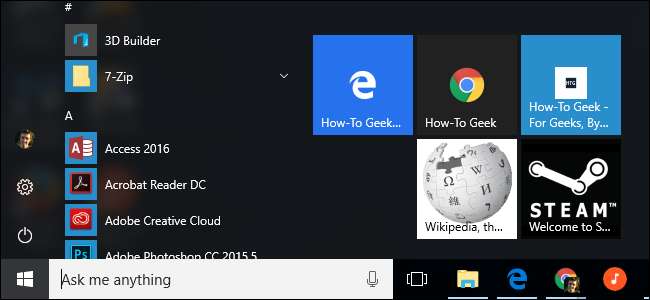
Windows 10s Start-meny er veldig tilpassbar . Legg til snarveier på nettstedet til Start-menyen, og du kan raskt få tilgang til favorittnettstedene dine ved å klikke på en flis. Dette fungerer med Microsoft Edge, Google Chrome eller en hvilken som helst annen nettleser.
Instruksjonene er imidlertid litt forskjellige for hver nettleser, så vi går gjennom dem en etter en.
Microsoft Edge
I SLEKT: 10 måter å tilpasse Windows 10-startmenyen
Microsoft Edge-nettleseren som følger med Windows 10, gjør dette enkelt. Gå først til nettstedet du vil feste til Start-menyen. Klikk eller trykk på menyknappen og velg “Fest denne siden til start”.
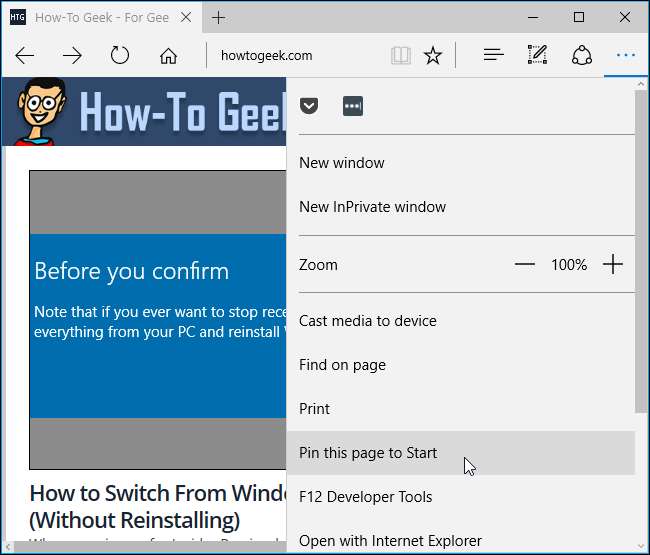
Godta å legge til siden, og nettstedet vil vises på Start-menyen som en flis. Du kan dra den rundt og plassere den hvor du vil.
Noen få nettsteder støtter noen tilleggsfunksjoner når du legger dem til Start-menyen med Microsoft Edge. Du kan se et tilpasset flisikon, eller til og med et live-flis som viser deg automatisk oppdaterte overskrifter og informasjon fra nettstedet.
Denne snarveien åpnes alltid i Microsoft Edge.
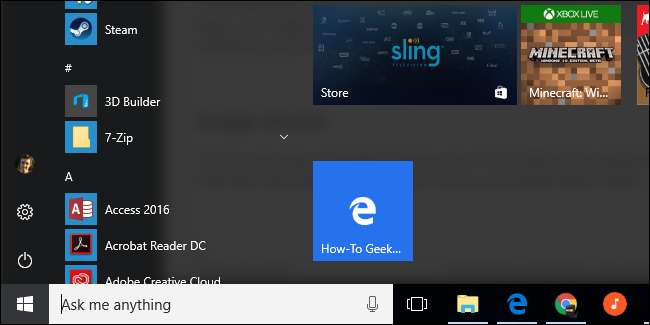
Google Chrome
Dette er nå også enkelt i Google Chrome. Gå først til nettstedet du vil legge til i Start-menyen. Klikk på menyknappen i Google Chrome og velg Flere verktøy> Legg til på skrivebordet.
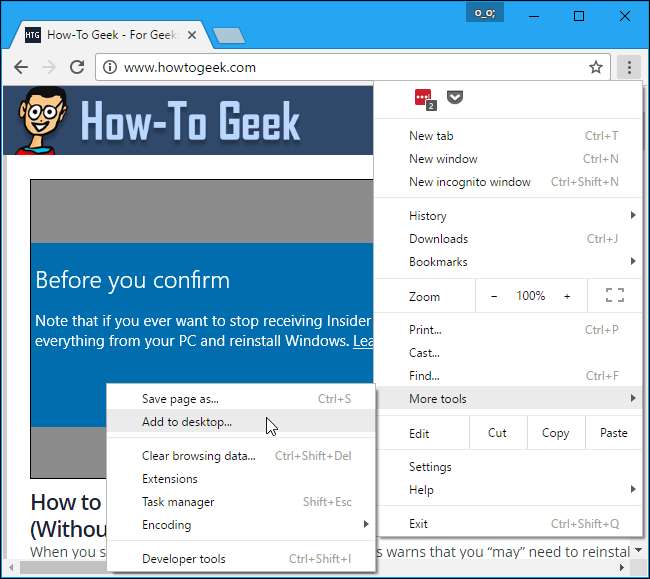
Gi snarveien det du vil - snarveien vil bli merket med hvilket navn du velger. Velg “Åpne i vindu” hvis du vil åpne nettstedet i sitt eget vindu når du klikker på snarveien, eller fjern merket for dette alternativet for å åpne nettstedet som en vanlig nettleserfane. Klikk på "Legg til" når du er ferdig.

Åpne Start-menyen, så ser du snarveien til nettstedet du la til under "Nylig lagt til" øverst til venstre.
Dra og slipp nettstedet til høyre for Start-menyen. Det blir en snarveis, og du kan plassere det hvor du vil.
Denne snarveien åpnes alltid i Google Chrome.
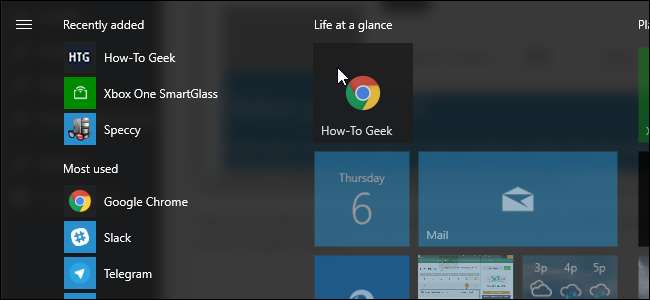
Mozilla Firefox, Internet Explorer og nesten alle andre nettlesere
Det er også mulig å gjøre dette langt. Dette er nødvendig hvis du bruker Mozilla Firefox, Internet Explorer eller en annen nettleser - selv om det også fungerer med Chrome og Edge.
Gå først til nettstedet du vil legge til i Start-menyen. Finn ikonet til venstre for nettstedsadressen på stedslinjen, og dra og slipp det til skrivebordet.
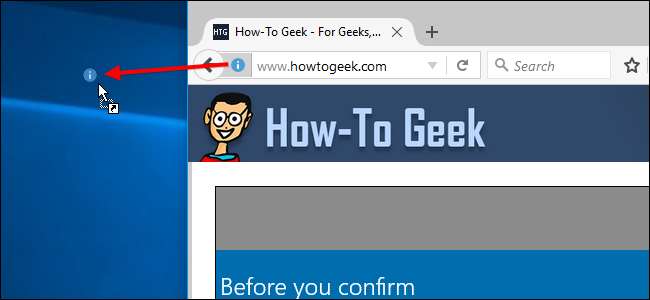
Du får en snarvei på skrivebordet for det nettstedet. Hvis du vil gi snarveien nytt navn, høyreklikker du den, velger “Gi nytt navn” og skriver inn et nytt navn.
Høyreklikk snarveien og velg “Klipp ut” eller “Kopier” for å fortsette.
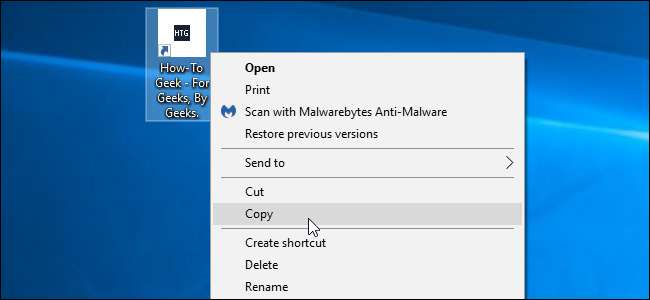
Trykk på Windows + R for å åpne en Kjør-dialog, skriv inn følgende tekst i den, og trykk Enter:
skall: programmer
Dette åpner mappen der programvarene til Start-menyen er lagret.
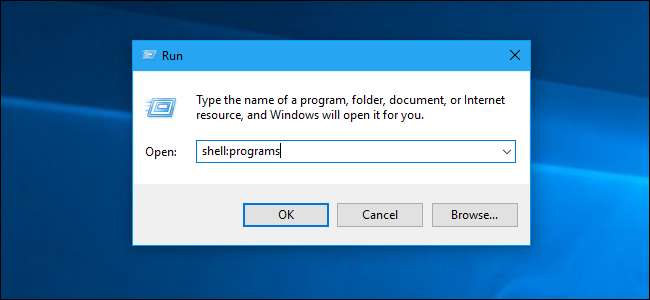
Høyreklikk i programmets snarveimappe som vises, og velg "Lim inn". Du limer inn en kopi av snarveien i mappen.
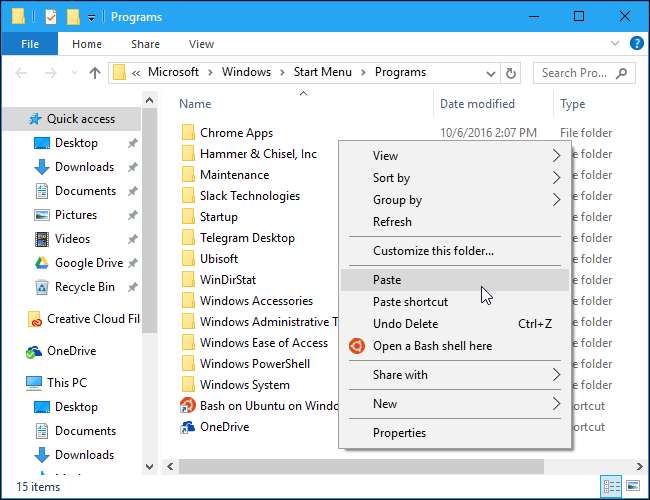
I SLEKT: Hvordan sette standardappene dine i Windows 10
Åpne Start-menyen, så finner du snarveien til nettstedet blandet sammen med snarveiene til de andre installerte programmene. Høyreklikk på den og velg "Fest til start" for å legge den til som en flis.
Denne snarveien åpnes om standard nettleser .
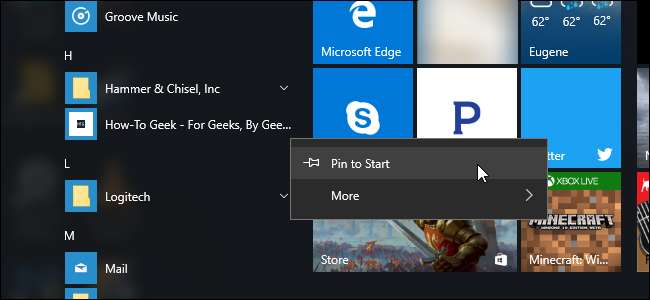
Hvordan endre størrelse eller fjerne en snarveis
For å endre størrelse på en flis og gjøre den mindre, høyreklikk eller trykk lenge på flisen og velg Endre størrelse> Liten.
For å fjerne en snarveis fra Start-menyen, høyreklikk eller trykk lenge på den og velg "Løsne fra Start".
Hvis et nettsted har en live-flis, og du ikke vil se oppdateringene, høyreklikker du flisen og velger Mer> Slå av live fliser.








